Azure での Citrix Cloud Gateway Connector の可用性
企業のデータセンターでホストされるアプリケーションは、Citrix Cloud Gateway Connectorを使用して安全にアクセスされ、クラウドに接続されます。Citrix Cloud Gateway Connectorは、企業のデータセンター内でホストされているNetScaler ADCアプライアンスに基づく仮想マシンです。Citrix Cloud Gateway Connectorは、安全な接続を作成し、Citrix Cloud サービスに登録して安全なトンネルを形成します。Citrix Cloud Gateway Connectorは、顧客が購入して展開できるようにパブリッククラウドでホストされています。
注:
Gateway Connectorは、Azure Marketplace を通じてデプロイできます。ただし、このトピックの指示に従うこともできます。
NetScaler Gateway Connectorは廃止されました。Citrixでは、Connector Appliance への移行をお勧めします。Connector Applianceについて詳しくは、 クラウドサービス用Connector Applianceを参照してください。
Gateway ConnectorをConnector Applianceに移行するには、 「Connector ApplianceへのGateway Connectorの移行」を参照してください。
Azure でのGateway Connectorのデプロイ
Azure でのGateway Connectorのデプロイに関する高レベルの手順は次のとおりです。
- Azure ストレージに VHD をアップロードする
- イメージを作成する
- 仮想マシンを作成します。
固定サイズの VHD イメージがコネクタのイメージとして使用されます。これらのイメージは、通常のビルドアーティファクトで公開されます。HyperV イメージから VHD を作成する手順は、次のとおりです。
-
HyperV zip ファイルコネクタ-Hyperv-.zip を展開して、ダイナミック.vhd ファイルを作業フォルダーにコピーします。
-
次の Azure CLI コマンドを実行します。
- Convert-VHD -Path C:\Users\Administrator\Downloads\Dynamic.vhd -DestinationPath C:\Users\Administrator\Downloads\Fixed.vhd -VHDType >Fixed
- Resize-VHD -Path C:\Users\Administrator\Downloads\Fixed.vhd -SizeBytes 20481 MB この手順は、生成された VHD が整数サイズを超えない場合に必要です。
Azure ストレージに VHD をアップロードする
-
ストレージアカウントを作成します。既にストレージアカウントがある場合は、左側のウィンドウの [ BLOB サービス] で [ コンテナ] をクリックします。
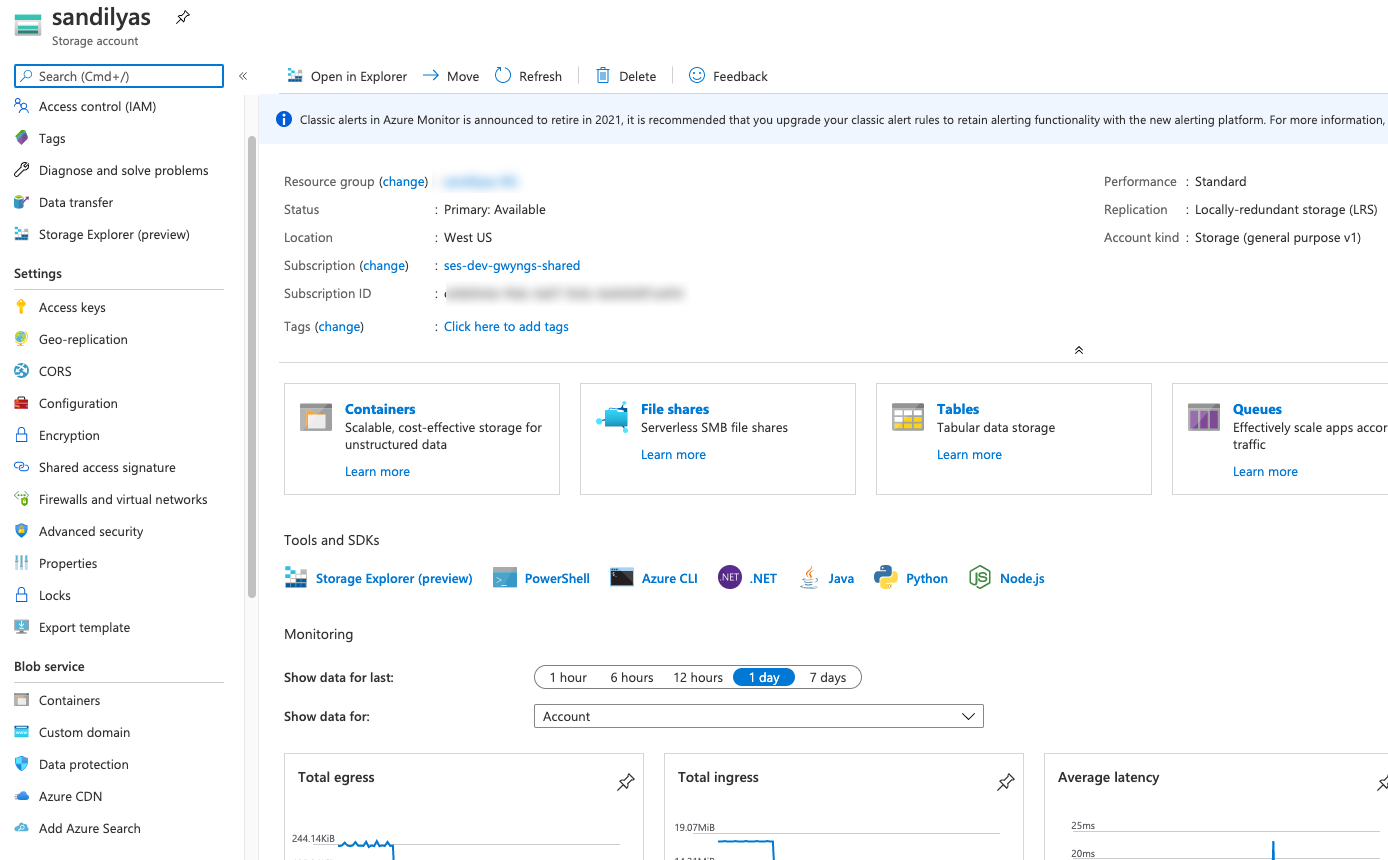
-
コンテナを作成するか、既存のコンテナをクリックします。
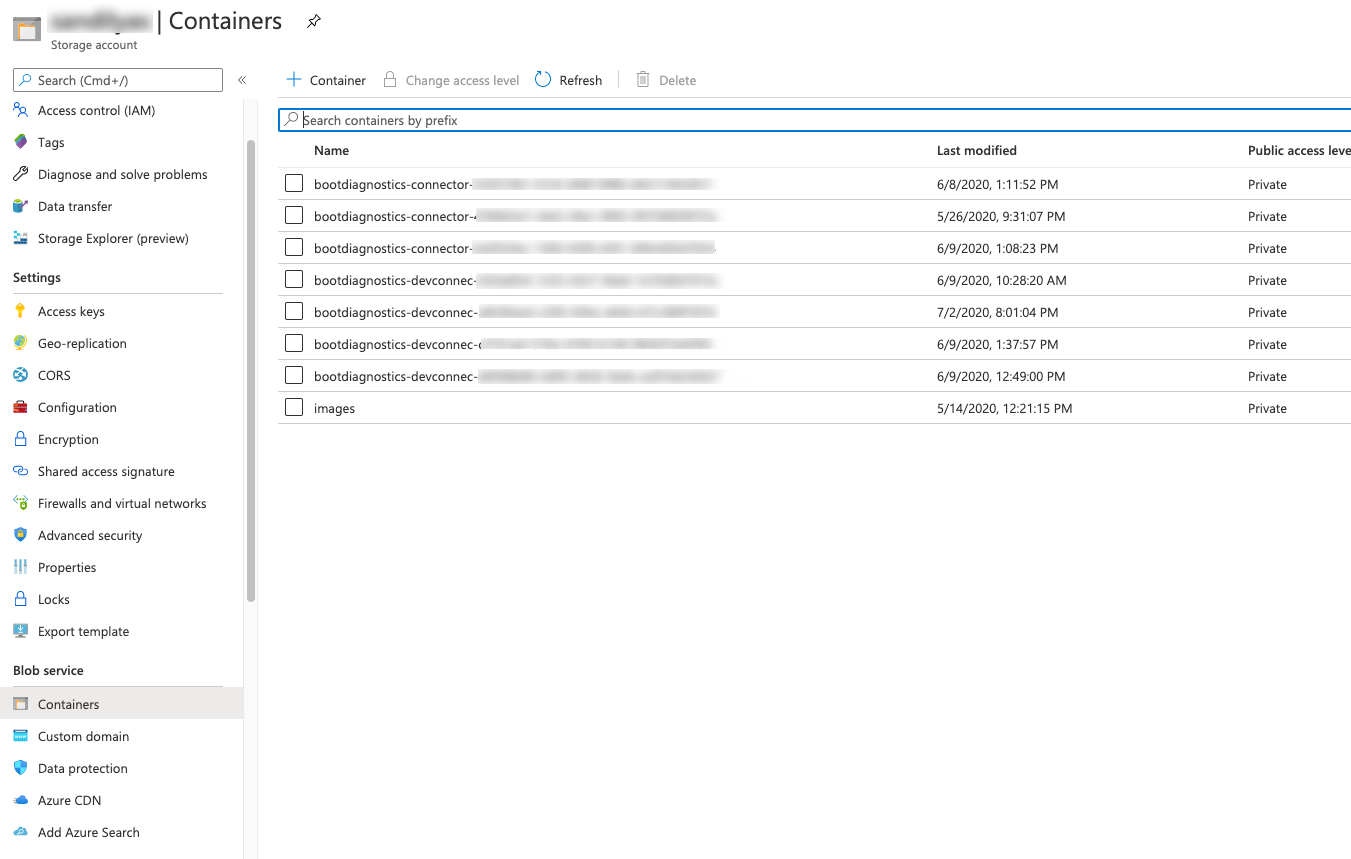
-
[コンテナ] ページで、[ アップロード] をクリックします。
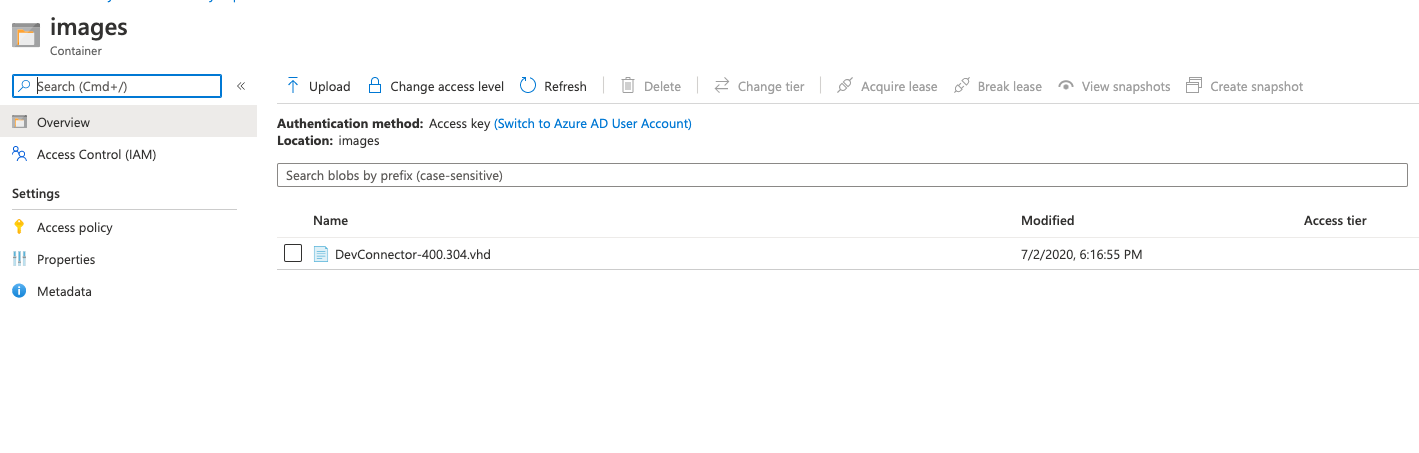
-
アップロードフォームを使用して VHD をアップロードします。
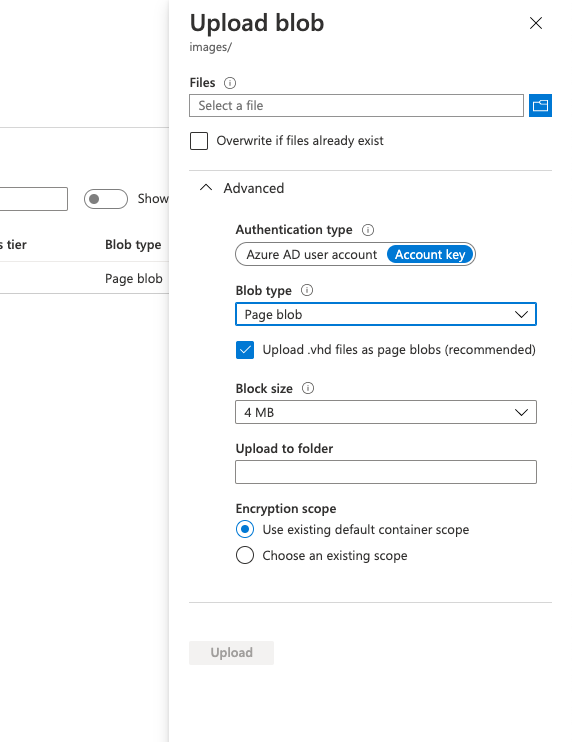
イメージを作成する
-
[ Azure] > [イメージ ] に移動し、[ 追加] をクリックします。
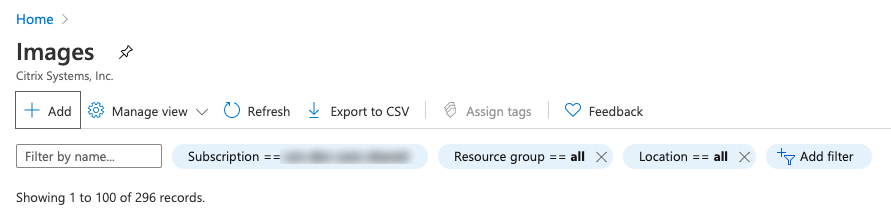
-
アップロードした VHD を使用して画像を作成します。
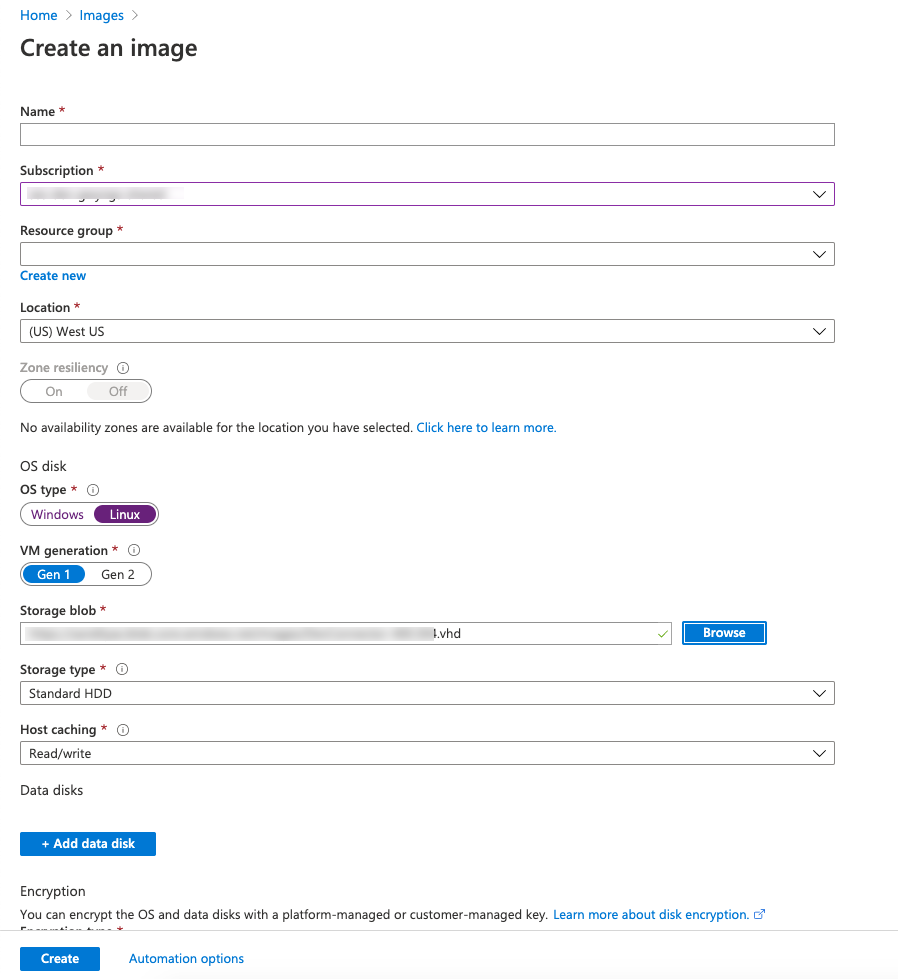
仮想マシンの作成
-
前の手順で作成したイメージに移動し、[ Create VM] をクリックします。2 つの vCPU と最小 4 GB の RAM を持つサイズを選択します。
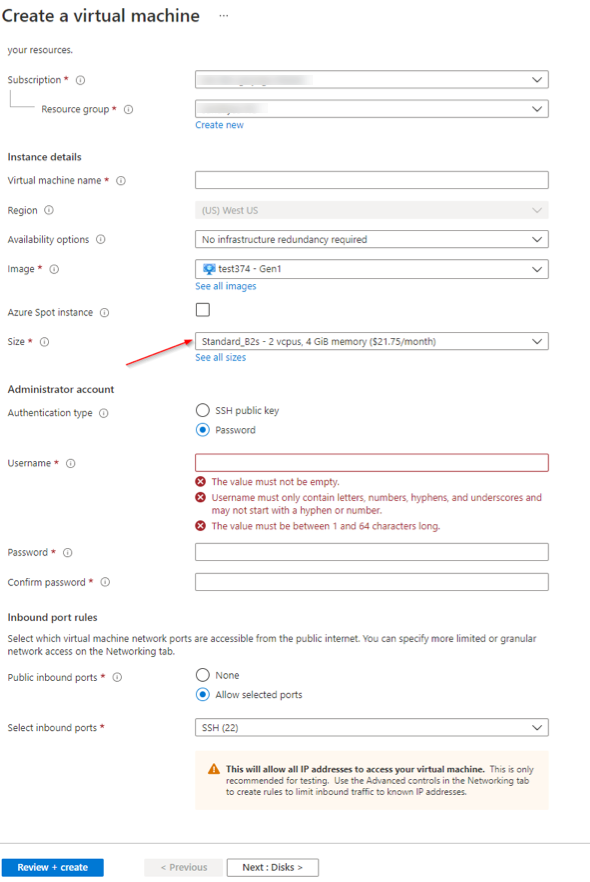
注: デフォルトの OS ディスクは Premium SSD で、必要な最小ストレージは 20 GB です。
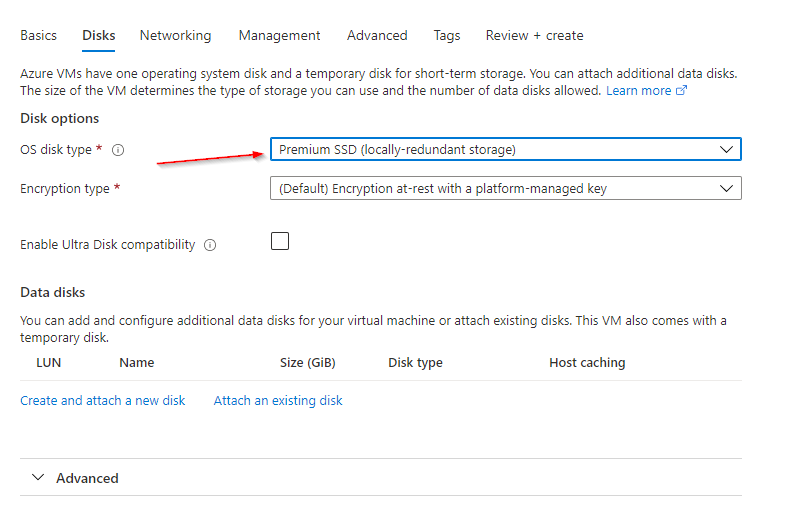
- 仮想マシンを作成したら、 **ネットワークと受信ポートの規則を更新して** 、ポート 22 と 8443 を許可します。管理 UI には、
<https://<ip>:8443>でアクセスできます。 - デフォルトのコネクタ資格情報でログオンし、登録を完了します。